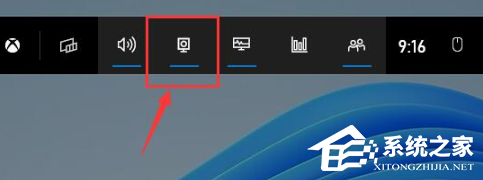| Win11自带屏幕录制怎么打开?Win11打开自带的屏幕录制功能方法 | 您所在的位置:网站首页 › 苹果x怎么打开录制屏幕快捷键 › Win11自带屏幕录制怎么打开?Win11打开自带的屏幕录制功能方法 |
Win11自带屏幕录制怎么打开?Win11打开自带的屏幕录制功能方法
|
当前位置:系统之家 > 系统教程 > Win11自带屏幕录制怎么打开?
Win11自带屏幕录制怎么打开?Win11打开自带的屏幕录制功能方法
时间:2023-10-04 08:20:15 作者:永煌 来源:系统之家 1. 扫描二维码随时看资讯 2. 请使用手机浏览器访问: https://m.xitongzhijia.net/xtjc/20231004/294500.html 手机查看 评论 反馈  网盘下载
Windows11 22H2 64位 最新专业纯净版 V2023
网盘下载
Windows11 22H2 64位 最新专业纯净版 V2023
大小:4.06 GB类别:Windows 11系统 Windows 11操作系统自带了屏幕录制功能,这一功能可以帮助我们轻松地记录和分享屏幕上的活动,但有一些小伙伴在操作系统中找不到如何打开屏幕录制的选项,那么小编在这就为大家分享了win11自带屏幕录制怎么打开的相关教程,一起来看看吧。 Win11打开自带的屏幕录制功能方法 方法一 1. 首先按下快捷键“Win+G”来打开Windows 11自带的录屏工具。
2. 打开工具后,点击上方的“捕获”按钮。
3. 接着在左上角会弹出捕获窗口,在其中点击如图所示按钮即可开始录屏。
方法二 1. 如果上述方法无法打开录制窗口。 2. 可以进入系统设置,然后在左侧边栏中选择“游戏”。
3. 在右侧找到“屏幕截图”选项。
4. 在此选项中,可以开启屏幕录制,并使用方法一开始录制屏幕。
以上就是系统之家小编为你带来的关于“Win11自带屏幕录制怎么打开?Win11打开自带的屏幕录制功能方法”的全部内容了,希望可以解决你的问题,感谢您的阅读,更多精彩内容请关注系统之家官网。 标签 win11教程Win11突然没有了wlan选项怎么办?Win11设置无线网络看不到wlan的解决方法 下一篇 > Win11桌面图标间距突然变大怎么办?Win11图标间距突然变大的解决方法 相关教程 Win11启用上帝模式来快速访问系统设置-【图文... Win11怎么隐藏任务栏聊天 Win11无法启动exe安装怎么办 Win11系统关闭贴靠布局菜单的两种简单技巧-【... Win11如何查看打印机的打印列表 Win11C盘瘦身最简单的方法 Win11如何自由切换新旧记事本 Win11系统提示请输入管理员用户名和密码-【有... Win11打开聚焦锁屏界面的三种方法-【实用】 Win11一直很流畅一夜之间变卡怎么办-Win11系...
Win11电源计划只有平衡没有高性能的解决方法 
Win11如何切换管理员账户-Win11切换管理员账户的方法 
Win11提示“页面不可用你的it管理员已经限制对此应用的某些区域的访问”怎么办? 
Win11打开方式选择其他应用没反应怎么办?【有效解决】 发表评论共0条  没有更多评论了
没有更多评论了
评论就这些咯,让大家也知道你的独特见解 立即评论以上留言仅代表用户个人观点,不代表系统之家立场 |
【本文地址】